Co zrobić, jeśli Powerbeats Pro nie ładują się w etui

Jeśli Twoje Powerbeats Pro się nie ładują, spróbuj użyć innego źródła zasilania i oczyść swoje słuchawki. Pozostaw etui otwarte podczas ładowania słuchawek.
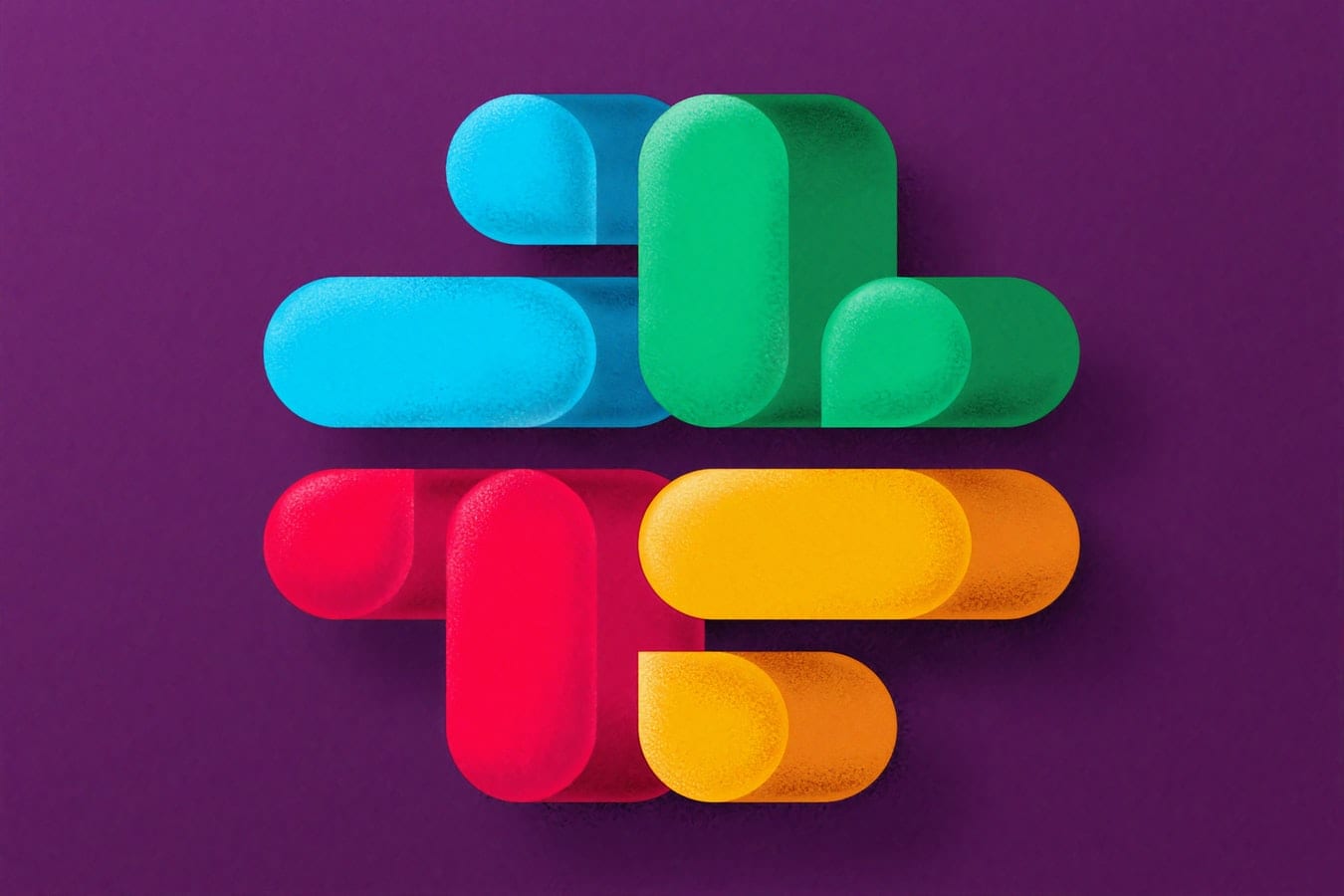
Slack to aplikacja do komunikacji, która łączy współpracowników i grupy w jednym obszarze roboczym. Dzięki wszystkim narzędziom komunikacyjnym w jednym miejscu pomaga zdalnym zespołom zachować produktywność niezależnie od miejsca, w którym pracują.
Aplikacji Slack można używać online, pobrać na platformę stacjonarną i mobilną oraz dostosować do tożsamości użytkownika.
Zanim zaczniesz dostosowywać interfejs użytkownika Slack, musisz najpierw pobrać i zainstalować aplikację Slack na swoim urządzeniu. Jeśli należysz do zespołu, może być konieczne poczekanie na login i hasło, aby zalogować się do swojego obszaru roboczego. Utwórz przestrzeń roboczą, jeśli jesteś liderem zespołu.
Jeśli używasz urządzenia Apple, możesz pobrać aplikację ze sklepu Apple. W przeciwnym razie przejdź do witryny Slack (slack.com/downloads), aby bezpośrednio pobrać aplikację. Po pobraniu pliku postępuj zgodnie z niezbędnymi monitami instalacyjnymi.
Po wykonaniu tego wstępnego kroku wszystko jest gotowe do stworzenia spersonalizowanego doświadczenia.
Slack ma wbudowanego osobistego asystenta o nazwie Slackbot. Możesz generować spersonalizowane odpowiedzi za pośrednictwem Slackbota, dodając charakter do swoich rozmów.
Odwiedź my.slack.com/customize/Slackbot .
Kliknij Dodaj nową odpowiedź w opcjach, które pojawią się na stronie.
W polu tekstowym pod kolumną, gdy ktoś powie , wpisz powitanie, np. Hej, Cześć, Sup. Możesz również dodać różne frazy i warunki.
Następnie w polu tekstowym pod kolumną Slackbot odpowiada wpisz, jaka ma być jego odpowiedź, np. Och, cześć! Hej!, Suppidy sup, itp.
Kliknij Zapisz odpowiedź .
Aby utworzyć spersonalizowany motyw, wykonaj następujące czynności
Otwórz swoją aplikację Slack.
Kliknij nazwę swojego obszaru roboczego w lewym górnym rogu.
Wybierz Preferencje .
Następnie wybierz Motywy .
Tutaj możesz wybrać próbkę koloru z dostępnych opcji.
Kliknij Utwórz własny motyw .

Po wykonaniu powyższych kroków możesz cieszyć się dostosowanym motywem, który jest widoczny tylko dla Ciebie.
Emotikony sprawiają, że rozmowy w miejscu pracy są bardziej ekscytujące i animowane. Aplikacja Slack ma ogromną kolekcję emotikonów, ale możesz stworzyć niestandardowe emotikony, unikalne dla Ciebie.
Odwiedź my.slack.com/customized/emoji .
Wpisz niestandardową nazwę emotikonów w polu tekstowym Wybierz nazwę . Ostatecznie będzie to polecenie, które wpiszesz w polu tekstowym rozmowy, aby wyświetlić niestandardowe emoji.
Kliknij Wybierz plik, aby wybrać i przesłać obraz z wyskakującego okna.
Kliknij Ustaw alias dla istniejącego emoji, aby użyć swojej nazwy dla istniejącego emoji. Wybierz jeden z listy rozwijanej.
Następnie kliknij przycisk Zapisz nowy emoji . Gotowe!
Możesz teraz używać niestandardowych emotikonów do wyrażania siebie innym członkom zespołu.
Zaśmiecony pasek boczny jest jednym z bardziej problematycznych problemów z kanałem Slack, ponieważ zwykle zespoły mają na sobie dużą liczbę osób. Ale zawsze możesz zmienić ustawienia listy kanałów, aby uniknąć zaśmiecania paska bocznego na Slack. Aby dostosować pasek boczny:
W oknie Slack kliknij nazwę swojego zespołu, a następnie otwórz menu zespołu.
Wybierz Preferencje > Opcje zaawansowane .
Zmień ustawienia listy kanałów w opcjach zaawansowanych. Możesz ukryć dowolny kanał, wiadomości bezpośrednie i grupy prywatne, które nie mają żadnej aktywności.
Kliknij Gotowe, aby zapisać zmiany.

Możesz nie tylko dostosować interfejs użytkownika Slacka, ale także ułatwić sobie życie, integrując inne używane aplikacje. Slack integruje się z dziesiątkami znanych aplikacji i usług, w tym Zoom, Toast i Guru.
Możesz ściągać narzędzia z zewnątrz do Slacka i trzymać je w jednym miejscu. Aby zintegrować aplikacje i usługi ze Slackiem, możesz wykonać następujące kroki.
Odwiedź my.slack.com/integrations lub kliknij menu zespołu.
Wybierz opcję Konfiguruj integracje i znajdź aplikację lub usługę, z którą chcesz się połączyć.
Kliknij przycisk Widok , a następnie postępuj zgodnie z instrukcjami wyświetlanymi na ekranie.
Aplikacja Slack pomaga zwiększyć produktywność Twojego zespołu. Tworzenie spersonalizowanego doświadczenia na Slacku to dość ekscytujące doświadczenie. Interfejs użytkownika można dostosować, wdrażając wszystkie lub dowolne z omówionych powyżej metod dostosowywania.
Jeśli Twoje Powerbeats Pro się nie ładują, spróbuj użyć innego źródła zasilania i oczyść swoje słuchawki. Pozostaw etui otwarte podczas ładowania słuchawek.
Jak włączyć skanowanie w Canon Pixma MG5220, gdy brakuje atramentu.
Poznaj możliwe przyczyny przegrzewania się laptopa oraz wskazówki, jak temu zapobiegać i utrzymać urządzenie w chłodzie.
Przygotowujesz się na wieczór gier, a będzie to duży wieczór – właśnie odebrałeś „Star Wars Outlaws” w serwisie GeForce Now. Odkryj jedyny znany sposób na naprawę błędu GeForce Now kod 0xC272008F, aby móc znowu grać w gry Ubisoftu.
Utrzymanie drukarek 3D jest bardzo ważne, aby uzyskać najlepsze wyniki. Oto kilka ważnych wskazówek, które warto wziąć pod uwagę.
Masz problem z ustaleniem, jaki adres IP ma twoja drukarka? Pokażemy ci, jak to zrobić.
Zachowanie sprzętu w dobrym stanie jest kluczowe. Oto kilka przydatnych wskazówek, aby utrzymać swoją drukarkę 3D w doskonałym stanie.
Jeśli zastanawiasz się nad zakupem AirPods do swojego telefonu Samsung, ten przewodnik na pewno pomoże. Najważniejsze pytanie to, czy oba urządzenia są ze sobą kompatybilne i odpowiedź brzmi: tak!
Kiedy łączysz się z siecią, zazwyczaj masz adres IP przypisywany automatycznie przez router dzięki usłudze DHCP.
Przestrzeń może być na wagę złota. Dowiedz się, jak połączyć dwa komputery za pomocą jednego wyświetlacza. Poznaj najlepsze rozwiązania.




